对于豆腐君,一个喜好摸鱼的秘书而言,GOOGLE日历就是日历摸鱼届中的集大成者。接下来让我们一起从0开始认识GOOGLE日历。
首先,你必需要有Google账号并记得密码,如果没有,就去开设账号。哈哈哈。
*有需求的话,另外准备教学哦~
调整界面视图(电脑版)
第一次点击进GOOGLE日历(https://calendar.google.com/ )如图所示,以星期为呈现方式。

点击右上角工具栏的"Week" (星期/周)可以选择适合自己的页面,包括:每日(Day)、每周(Week)、每月(Month)、每年(Year)、行程(Schedule)、4天(4days)。
*下方4个按钮牵涉较广,日后另行补充。今天就教教基本的。
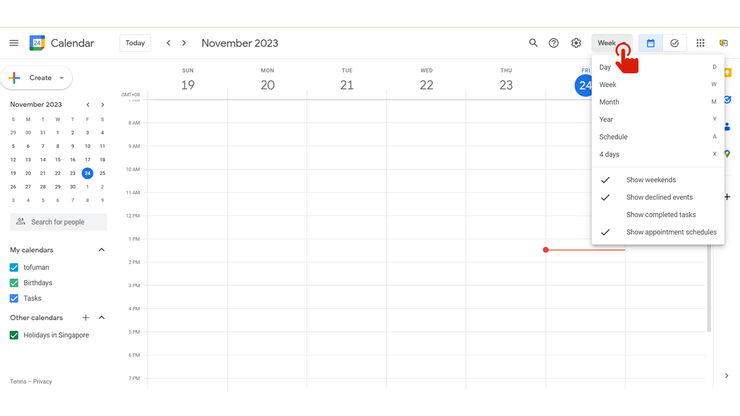
调整界面视图(手机版)
首先要点开日历软件,通常安卓(Android)手机均有预安装。苹果使用者,请到AppStore搜一搜。
手机版的app点选左上角的三横标签,会看到:行程(Schedule)、每日(Day)、3日(3days)、每星期/周(Week)、每月(Month),比电脑版少一丢丢。


添加行程(电脑版)
选择好适合自己的界面就能添加行程了,接下来的截图均以"Month"(每月)的视图为基础呈现。
点选左上角的"Create"(创建),将可以选择“Event”(活动);“Task"(待办);"Appointment Schedule"(预约时间表)*此为新增功能,有需求则另行讲解。

- 活动
点选"Event"后会跳出个小视窗,点击“More Option”(更多选项)可以进入大视窗。


大多数情况下我们只需要记录活动时间、地点、备注。下面我们以婚宴邀约为例示范,


记得点选"Save"(保存)。

保存完成后就能在主界面看到新增的活动行程。点选后就能查阅详情哦。


添加行程(手机版)
点选+按钮后可以选"Event"(活动)添加,将会出现填写详情的界面。主要信息为:活动名称、时间、备注。填写完毕后点击右上角的"Save"(保存)。

保存完成后即能在主页面查看,点选后会进入单日的页面,再点选就能查看详情。

快速建立和更动行程(电脑版)
上面我们说到点选左上角的+按钮创建行程、待办事项和预约时间表。更为快捷的是直接点选日期格的空白处,就会弹出创建行程的快捷简易界面。同时该行程会预设那天的日期和时间。


假设您已经安排好开会的时间,忽然间老板指示改成星期的话,您也不需要重新创建,只需要点击后直接拖拽行程到相对的日期格。这只能再同一个界面里操作,因此不能拖拽至下个月。


快速建立和更动行程(手机版)
和电脑版不同,直接点击日期格后会进入单日的页面。需要再次点击行程的时间,才会弹出创建行程的快捷界面。点击下方行程栏即可进入创建行程的界面。

相比电脑版更拖拽至同一个界面的强大能力,手机版只能支持拖拽以更改时间(同一天)。

下一节将介绍"Event"(行程)的更多细节~




















